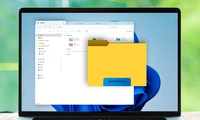Simple camera control on the iPhone 16 for faster photography and fewer errors
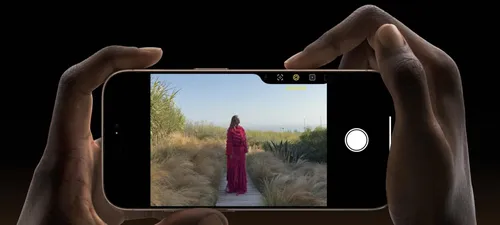
Ich liebe die neue Kamerasteuerungstaste auf dem iPhone 16, aber die Standardeinstellungen sind mir nicht zu gefallen. Standardmäßig finde ich es zu langsam aktivierbar und zu verletztlich bei der Fotografie. Glücklicherweise gibt Apple dir eine relativ prägnante Kontrolle über die Kamerasteuerung — auch wenn die Schaltflächen im Einstellungsapp verteilt sind.
Sofortige Kameraaktivierung
Vor einiger Zeit hatte ich schon iPhones mit dedizierten Kameratasten. Einige Jahre zurück verwendete ich den iPhone 11 Pro Smart Battery Case mit einem Kamera-Launcher. Neuerdings nutze ich die Action-Taste des iPhone 15 Pro, um das Kamera-App zu starten und Fotos zu machen.
Der iPhone 16 führt die meist dedizierte Scherflamme mit der Kamerasteuerung ein, aber standardmäßig funktioniert sie nicht wie die anderen beiden Erfahrungen. Das liegt daran, dass die Kamerasteuerung bei erster Klick das Display aus dem Ruhezustand weckt und eine zweite Klick erforderlich ist, um die Kamera zu starten und eine dritte Klick, um ein Foto aufzunehmen.
Apple hat eine Option hinzugefügt, dies in einem Softwareupdate kurz nach dem Erscheinen des iPhone 16 zu ändern. Vor diesem Softwareupdate verwendete ich immer noch den Aktionsschaltfläche, um die Kamera zu starten und einen Klick zu sparen.
In den Einstellungen > Bildschirm und Helligkeit aktiviere ich die Option 'Bildschirm anfordern' unter KAMERAKONTROLLE ab. Pow, es funktioniert jetzt wie der alte Smart-Batterietasche und Aktionstaste.
Kamerakontrolle vereinfachen
Kürzlich habe ich versucht, die Kameraüberwachung mit dem Touchscreen zu verwenden, anstatt eine dedizierte Schaltfläche. Das funktioniert ziemlich gut, aber es ist nicht so intuitiv wie gewünscht.
Praktisch gesagt, was ich suche, ist eine dedizierte Schaltfläche für das Starten des Kameraanschusses und das Fotografieren. Die anderen Kameraschaltflächen, mit Ausnahme von Fokus und Belichtungsverriegelung, können mir ein wenig zu kompliziert sein. Ich bin eher daran gewohnt, mich mit dem großen iPhone-Touchscreen zu verbinden als durch eine Mikro-Menünavigation zur Anpassung der Kameraschaltflächen. Die Attraktivität, alles mit einer Hand zu tun, ist schön, aber ich halte meinen iPhone regelmäßig im Querformat mit zwei Händen, um das Bild stabil und richtig zu frameen.
Je mehr ich mit der Kamera-Kontrolle herumspielen, desto mehr denke ich, dass ich Lock Focus und Exposure vielleicht auch ausschalten soll. Das Tippen und Halten an einem Teil des Viewfinders ist mehr absichtlich und weniger anfällig für versehentliches Auftauchen.
Wo fica das für mich? Es ist sogar noch cooles! Es startet die Kamera und macht Fotos. Der Aktionsschaltfläche kann das auch, aber sie befindet sich genau an der anderen Seite, wo Sie erwarten würden, dass der Shutterknopf ist, wenn Sie Ihr iPhone im Querformat halten und die Kamerasensor auf der oberen Seite haben möchten.
Wenn Sie wirklich die Kamerasteuerung vereinfachen möchten, könnten Sie sogar dieSwipe-Funktion im gleichen Bereich wie der Helle-Druck deaktivieren. Jetzt haben Sie einen wahrhaft einfachen Shutterknopf – und Sie können Ihre Schießeinstellungen wie früher iPhones in allen gleichen Weisen steuern.
Top iPhone Zubehör
- Magnetisches portables Ladegerät 621
- Ailun iPhone 16 Schirmschutzplatte
- Bloß Solo Ohrenstücke
- Apple MagSafe-Ladegerät (1m)
- Anker USB-A/USB-C-Ladegerä
Kategorien
Neueste Artikel
- Satechi Tastatur SM3 Mechanical Keyboard Review: Silent and Perfect for Productivity"
- This old phone became a fire hazard right under my nose.
- 10 Diferencias entre las Notas de Apple y el Calendario de Apple
- <p>Apfel im Arbeitsumfeld: Ist 2025 das Jahr, in dem Apple einen Konkurrenten zu Google Workspace veröffentlicht?</p> Der Text enthält keine doppelten oder nicht übersetzten Inhalte.
- Apple probabilmente non terrà un evento speciale per presentare l'iPhone SE 4.
- Today's Tips and Solutions for NYT Connections (February 8th, #608)
- Der Support für Ubuntu 20.04 LTS endet bald.
- Have you got a reading gap? Let AI read it to you.
- This is my shrine Blu-ray Player
- New Apple products will be unveiled next week, here's what to expect."
Neueste Tags
- Layout
- Büro
- mechanisch
- Entsorgung
- aufgeblähte Batterien
- Pressemitteilung
- Speechify
- Artikelvorlesen
- KI-Stimmen
- Leselager